Предыдущая Следующая
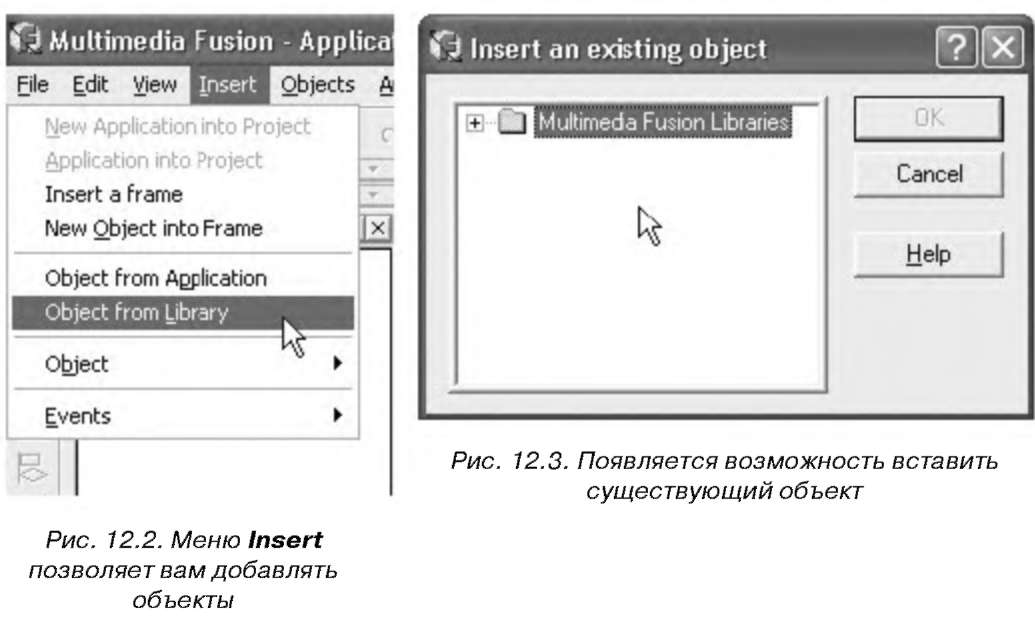 Как вы видите на рис. 12.3, рядом с папкой Multimedia Fusion Library имеется символ +. Вы можете щелкнуть по нему, чтобы открыть папку. При этом отобразится список других папок. Продолжайте щелкать по символу, пока не увидите папку Game. Откройте эту папку и найдите объект batl. Щелкните по этому объекту, затем щелкните внутри пустого кадра. Теперь объект отобразится в кадре (пример показан на рис. 12.4).
Вы можете увеличить масштаб, чтобы увидеть весь кадр. Выберите в меню View пункт Zoom Out. Продолжайте увеличивать масштаб до тех пор, пока вы не увидите весь кадр в редакторе Frame Editor (рис. 12.5).
Мы желали увидеть весь кадр для того, чтобы поместить в него нужные объекты. Мы можем поместить объект bat с помощью мыши (рис. 12.6).
Далее аналогичным способом поместите в кадр еще два объекта. Вы можете использовать эти объекты в качестве мяча и кирпича. На рис. 12.7 и 12.8 показаны объекты Ball 1 и Brick 1 в соответствующем положении.
Сейчас мы рекомендуем вам сохранить проект. Он носит название Chapter 9 и находится в папке Project на компакт-диске; вы можете сохранить его под этим именем или выбрать другое имя, воспользовавшись командой Save в меню File.
Программа MMF работает очень стабильно, но мы все же рекомендуем вам чаще сохранять ваш проект во время разработки игры. Мы сделали это в качестве примера; сохраняйте проект в дальнейшем.
Начнем 135
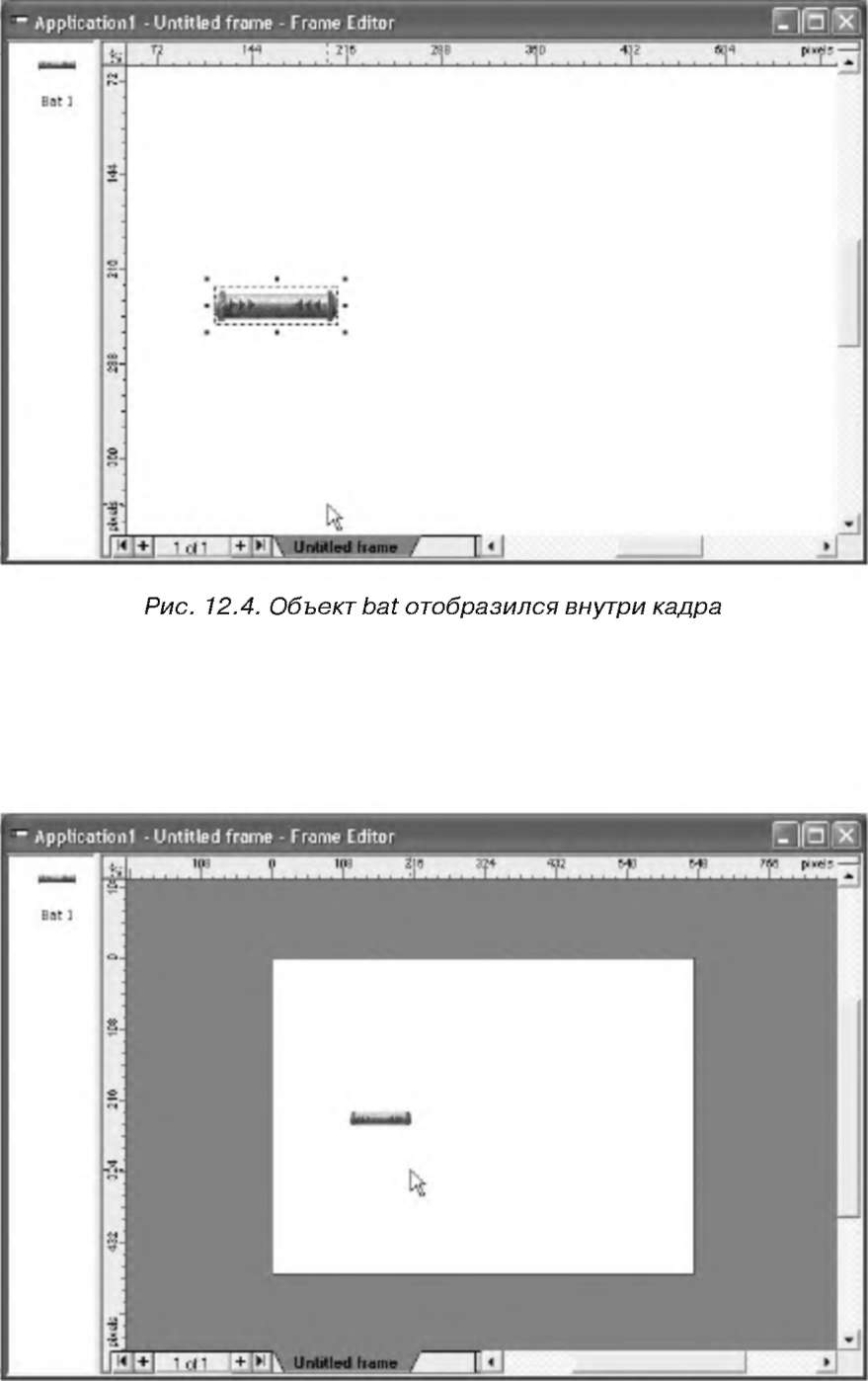 Рис. 12.5. Теперь ваш кадр должен выглядеть так
136 Наша первая игра в ММР
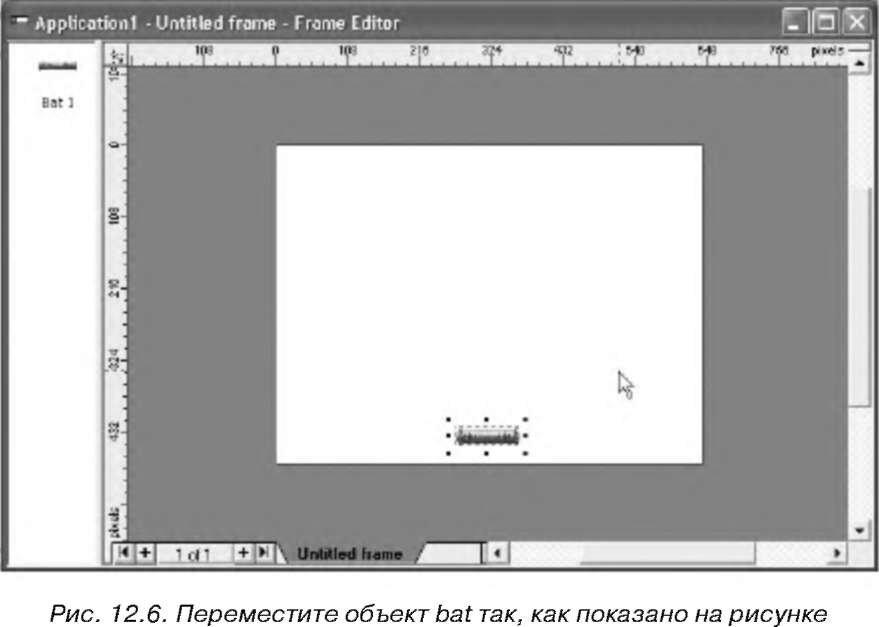 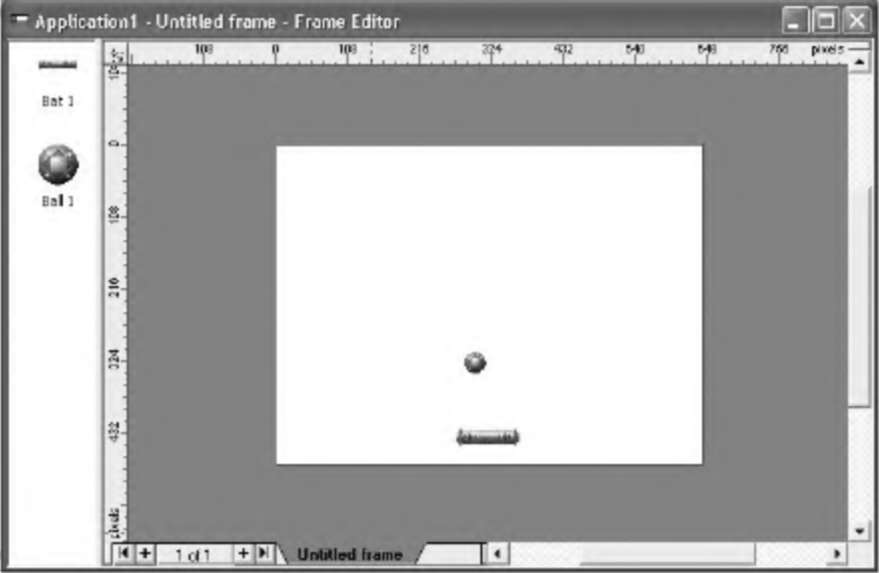 Рис. 12.7. Мы поместили в кадр мяч
Начнем 137
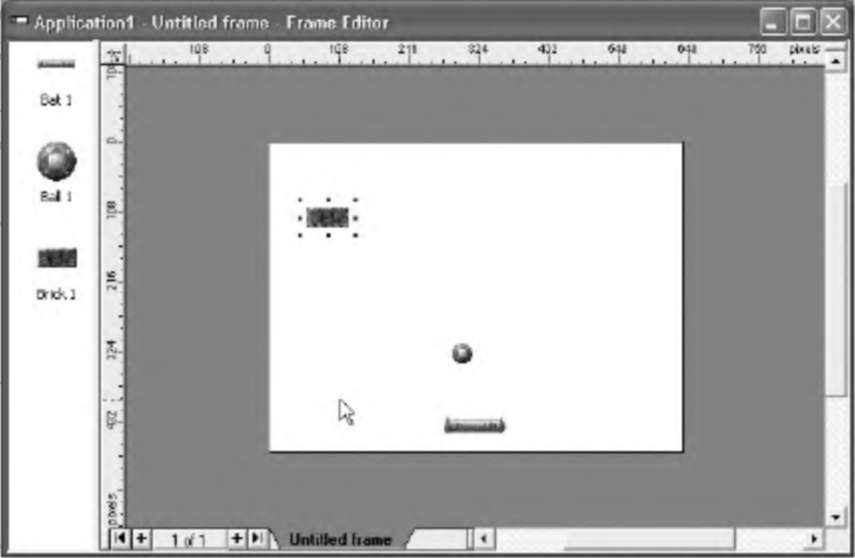 Рис. 12.8. У нас появился кирпич, который нужно уничтожить
Один кирпич вряд ли сделает игру увлекательной. Одно-единственное столкновение между кирпичом и мячом приведет к окончанию игры. Поэтому мы скопируем кирпич таким образом, чтобы его свойства передались всем копиям. Затем мы настроим параметры столкновений. Сначала поместите кирпич в верхний левый угол, как показано на рис. 12.9.
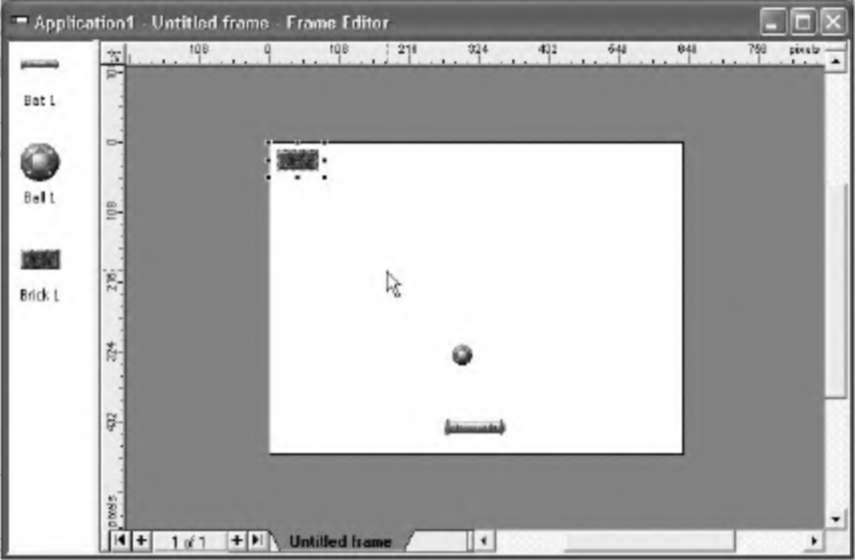 Рис. 12.9. Кирпич расположен в верхнем левом углу
138 Наша первая игра в MMF
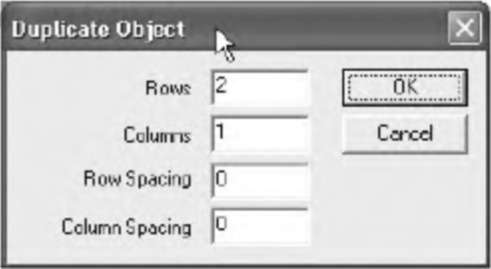 Рис. 72.10. Окно Duplicate Object
Space Row: 5; Space Col: 5.
Далее щелкните по кирпичу правой кнопкой мыши и выберите в ниспадающем меню пункт Duplicate (Копировать). Отобразится окно Duplicate Object (рис. 12.10). В этом окне у вас есть несколько опций, которые интуитивно понятны. Вы можете использовать для проекта такие настройки (после их выбора нажмите кнопку ОК):
Rows: 2;
Col: 9;
Перемещение
Теперь наш уровень выглядит так, как показано на рис. 12.11. Если бы мы сейчас запустили игру, на экране так и остались бы статичные объекты. В любом игровом проекте мы должны создавать движение объектов. Начнем с мяча. Щелкните по нему правой кнопкой мыши и выберите в ниспадающем меню пункт Movement (рис. 12.12).
Предыдущая Следующая
|





